- कई विंडोज़ उपयोगकर्ताओं ने अक्सर क्रोम पर YouTube ब्लैक स्क्रीन समस्या की सूचना दी है।
- यह एक ऐसी समस्या है जिसमें कई सुधार हैं, जिनमें से सबसे अधिक अनुशंसित क्रोम ऐप अपडेट है।
- अन्य समाधानों में विज्ञापन अवरोधकों को अक्षम करना और ब्राउज़र इतिहास को साफ़ करना शामिल है।
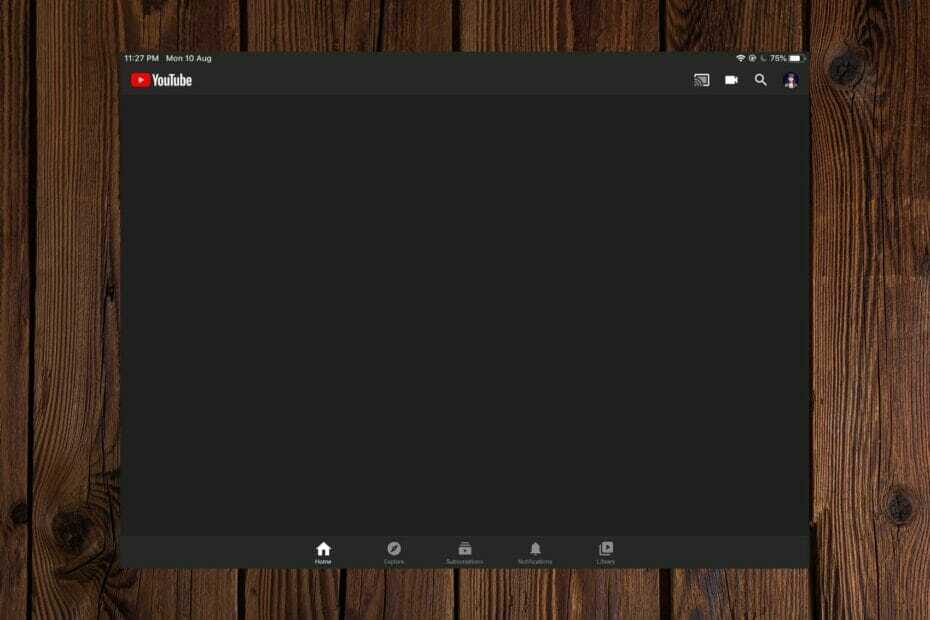
- आसान माइग्रेशन: बाहर निकलने वाले डेटा, जैसे बुकमार्क, पासवर्ड आदि को स्थानांतरित करने के लिए ओपेरा सहायक का उपयोग करें।
- संसाधन उपयोग को ऑप्टिमाइज़ करें: आपकी RAM मेमोरी का उपयोग Chrome की तुलना में अधिक कुशलता से किया जाता है
- बढ़ी हुई गोपनीयता: मुफ्त और असीमित वीपीएन एकीकृत
- कोई विज्ञापन नहीं: बिल्ट-इन एड ब्लॉकर पृष्ठों की लोडिंग को गति देता है और डेटा-माइनिंग से बचाता है
- ओपेरा डाउनलोड करें
दुनिया के नंबर एक ऑनलाइन स्ट्रीमिंग प्लेटफॉर्म के रूप में, Youtube के पास दुनिया भर में लगभग किसी भी स्थान से लाखों घंटे की मनोरंजक वीडियो सामग्री उपलब्ध है। अपनी उच्च प्रतिष्ठा के बावजूद, यह बग के लिए कोई अजनबी नहीं है और
उपयोगकर्ता अनुभव त्रुटियां जो सेवा तक पहुंच को रोकता है।यदि आप क्रोम ब्राउज़र के नियमित उपयोगकर्ता हैं, तो संभावना है कि आपने इनमें से कुछ Youtube त्रुटियों का सामना किया है। उदाहरण के लिए, कुख्यात काला चित्रपट त्रुटि प्रदर्शन के लिए यह नाम दिया गया है जो उपयोगकर्ताओं को वीडियो प्लेबैक का उपयोग करने में असमर्थ छोड़ देता है।
यह एक साधारण प्लेबैक त्रुटि से लेकर भू-अवरुद्ध सामग्री और एडब्लॉकर्स और ब्राउज़र प्लगइन हस्तक्षेप से लेकर कई मुद्दों के कारण होता है।
काली स्क्रीन की समस्या, क्रोम से संबंधित कुछ यूट्यूब समस्याओं में से एक है, साथ ही समान रूप से अलोकप्रिय हरा पर्दाविंडोज 7 और 8 के रूप में उपयोगकर्ताओं द्वारा अक्सर रिपोर्ट की जाने वाली समस्या।
सौभाग्य से, ब्लैक स्क्रीन समस्या को ठीक करने के कई तरीके हैं। इससे छुटकारा पाने के तीन तरीके यहां दिए गए हैं:
तुरता सलाह:
यदि आपको अधिक समय व्यतीत किए बिना अपने ब्राउज़र पर इस परेशान करने वाली समस्या को ठीक करने की आवश्यकता है, तो बस एक अधिक प्रभावी और स्थिर ब्राउज़र पर स्विच करें।
ओपेरा के साथ, आप अपने होमपेज पर एक अंतर्निहित वीपीएन, कोई विज्ञापन ट्रैकर या एकीकृत ऐप जैसी व्यावहारिक सुविधाओं का उपयोग करके YouTube की समस्याओं से बच सकते हैं।
⇒ ओपेरा प्राप्त करें
मैं क्रोम पर YouTube ब्लैक स्क्रीन के मुद्दों को कैसे ठीक कर सकता हूं?
1. हार्डवेयर त्वरण अक्षम करें
- क्रोम खोलें।
- प्रवेश करना क्रोम: // सेटिंग्स / सिस्टम खोज बार में और दबाएं प्रवेश करना.
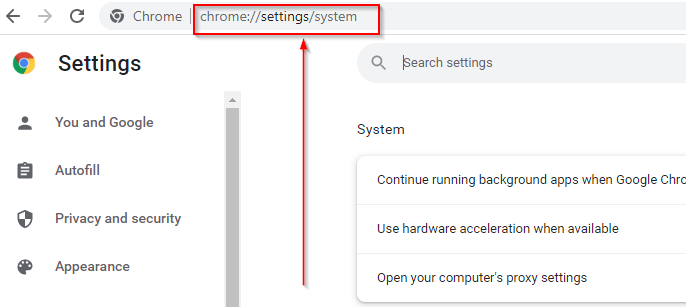
- सिस्टम सेवा पर नेविगेट करें, इसके लिए देखें उपलब्ध होने पर हार्डवेयर त्वरण का उपयोग विकल्प।
- यदि विकल्प चालू है, तो आइकन को टॉगल करके इसे अक्षम करें।
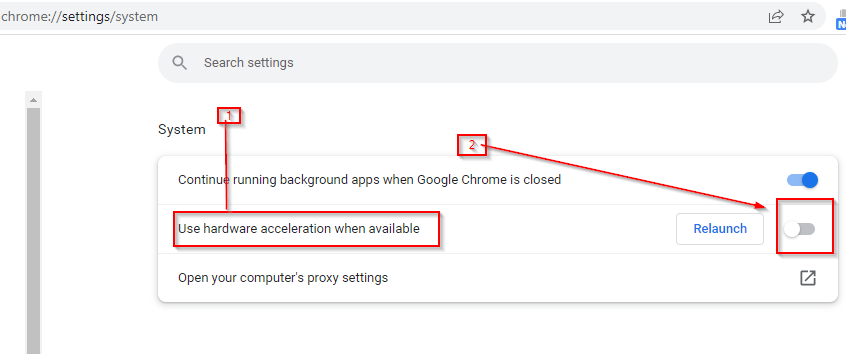
2. ब्राउज़र इतिहास साफ़ करें
- क्रोम के सर्च बार में, निम्न कमांड टाइप करें और दबाएं प्रवेश करना:
क्रोम: // सेटिंग्स/clearBrowserData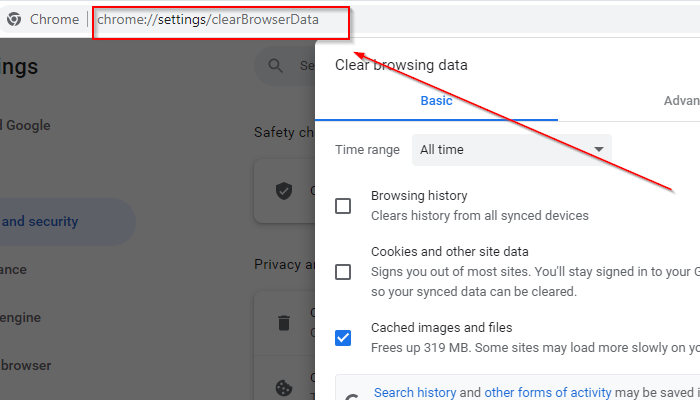
- पर क्लिक करें विकसित टैब।
- सुनिश्चित करें कि समय सीमा पर सेट है पूरा समय.
- छोड़कर सभी बॉक्स चेक करें पासवर्ड और अन्य साइन-इन डेटा.
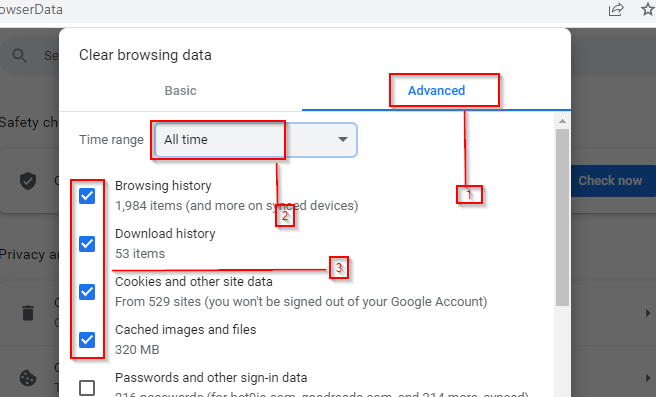
- पर क्लिक करें स्पष्ट डेटा.

- डाउनलोड विफल: Google क्रोम में नेटवर्क त्रुटि [2022 गाइड]
- Chrome को मेरा डिफ़ॉल्ट ब्राउज़र नहीं बना सकता: 2022 में इसे ठीक करने के 5 तरीके
- क्रोम को गति देने के लिए 7 सर्वश्रेष्ठ एक्सटेंशन [प्रदर्शन के आधार पर रैंक]
- एचटीटीपीएस क्रोम में काम नहीं कर रहा है: इसे स्थायी रूप से ठीक करने के 7 तरीके
- इस फ़ाइल को ठीक करने के 3 तरीके खतरनाक हैं इसलिए क्रोम ने इसे ब्लॉक कर दिया है
3. एडब्लॉकर्स को अक्षम करें
- इनपुट क्रोम: // एक्सटेंशन पता बार में और दबाएं प्रवेश करना.
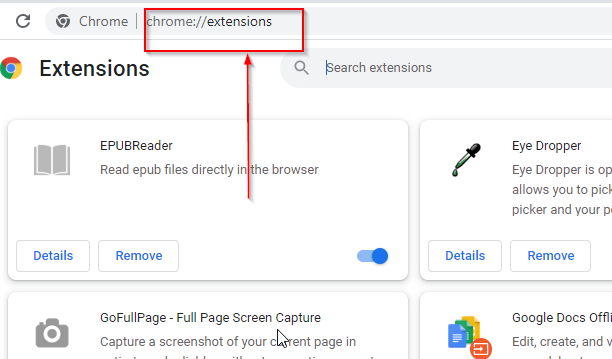
- आपके द्वारा इंस्टॉल किए गए किसी भी एडब्लॉकर एक्सटेंशन पर नेविगेट करें।
- आइकन को टॉगल करके इसे अक्षम करें।
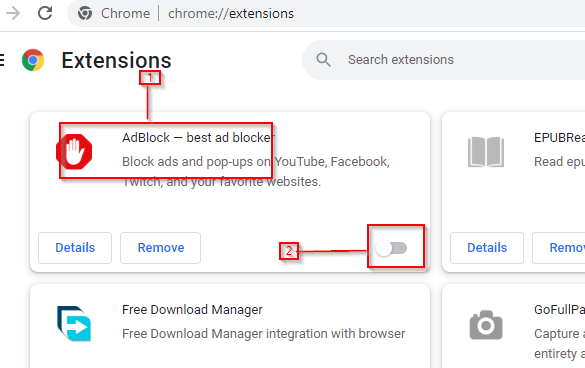
इन तीन समाधानों में से किसी एक को आज़माकर, आप समस्या को हल करने के लिए बाध्य हैं।
हालाँकि, कुछ उपयोगकर्ताओं ने समस्या के लिए एक अतिरिक्त मोड़ की सूचना दी है।
ध्वनि के साथ क्रोम YouTube ब्लैक स्क्रीन
कई क्रोम उपयोगकर्ताओं ने ब्लैक स्क्रीन समस्या का अनुभव करने की सूचना दी है, केवल इस बार बिना ध्वनि के।
यदि आपको ध्वनि की कमी के साथ भयानक ब्लैक स्क्रीन त्रुटि मिल रही है, तो सबसे संभावित कारण खराब इंटरनेट कनेक्शन है।
साथ ही, ऊपर दिए गए समाधान समस्या निवारण तकनीकों के रूप में ठीक काम करते हैं।
इस समस्या का प्राथमिक लक्षण वीडियो के लोड होने में विफलता है। ऐसा तब होता है जब आपका इंटरनेट धीमा होता है या कोई YouTube बग होता है। हालांकि, आपके डिवाइस से कुछ खराब कॉन्फ़िगरेशन के कारण काली स्क्रीन अक्सर दिखाई देती है।
यहां, यह ब्राउज़र एक्सटेंशन के मुद्दे या सामग्री पृष्ठ को ठीक से लोड करने में क्रोम की अक्षमता हो सकती है। आप अपने डिवाइस और इंटरनेट कनेक्शन को पुनरारंभ करके और विज्ञापन अवरोधकों को हटाकर समस्या को जल्दी से हल कर सकते हैं।
चूंकि यह समस्या विंडोज 11 के लिए अद्वितीय नहीं है, आप देख सकते हैं यह लेख विंडोज 10 में इसे कैसे ठीक करें।
ठीक उसी तरह, फेसबुक पर मीडिया सामग्री लोड करते समय भी इसी तरह की अचानक काली स्क्रीन दिखाई देती है। फिर से, फिक्स इसके YouTube समकक्ष के समान है, इसलिए आपको निश्चित रूप से देखना चाहिए यह कैसे किया है.
हमें उम्मीद है कि यह लेख आपके काम आया होगा। तो, समाधान का प्रयास करें और नीचे टिप्पणी अनुभाग में हमें प्रतिक्रिया दें। हमें आपसे सुनकर अत्यंत खुशी होगी!
 अभी भी समस्याएं आ रही हैं?उन्हें इस टूल से ठीक करें:
अभी भी समस्याएं आ रही हैं?उन्हें इस टूल से ठीक करें:
- इस पीसी मरम्मत उपकरण को डाउनलोड करें TrustPilot.com पर बढ़िया रेटिंग दी गई है (इस पृष्ठ पर डाउनलोड शुरू होता है)।
- क्लिक स्कैन शुरू करें Windows समस्याएँ ढूँढ़ने के लिए जो PC समस्याओं का कारण हो सकती हैं।
- क्लिक सब ठीक करे पेटेंट प्रौद्योगिकियों के साथ मुद्दों को ठीक करने के लिए (हमारे पाठकों के लिए विशेष छूट)।
रेस्टोरो द्वारा डाउनलोड किया गया है 0 इस महीने पाठकों।
![YouTube रोकें बटन गायब नहीं हो रहा है [त्वरित सुधार]](/f/2b11bad76bf533c096e9121524d2c32a.jpg?width=300&height=460)

![[हल किया गया] YouTube संगीत आपके देश में उपलब्ध नहीं है](/f/dc4709019a7a1a086c586a21a2495ce7.jpg?width=300&height=460)